微软win10镜像下载的步骤教程
- 分类:Win10 教程 回答于: 2022年04月04日 12:26:00
我们在使用win10操作系统的时候,有些情况下可能就会遇到重装系统的情况.那么对于win10iso镜像系统在哪下载的问题,下面我们来看看微软win10镜像下载的步骤教程吧.更多win10教程,尽在小白系统官网
微软win10系统下载
1.首先打开浏览器,在地址栏中输入https://www.microsoft.com/zh-cn/software-download/windows1036261b60-2f68-4336-abe2-4b00f210b6aa=True。
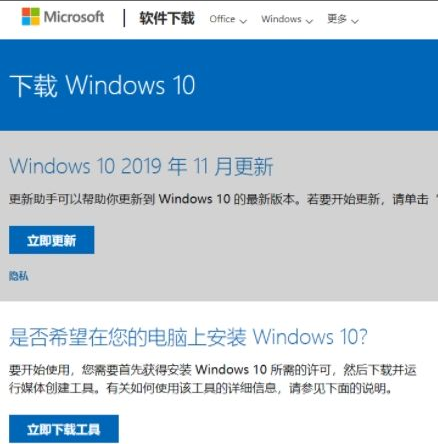
2.直接点击F12或右键进入开发人员工具。
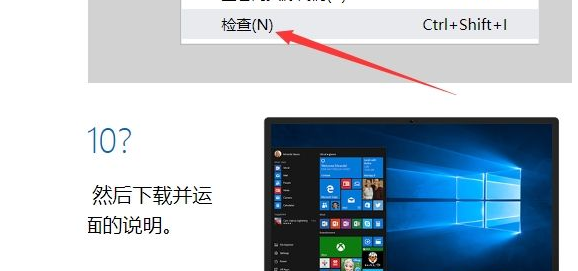
3.我们点击右边开发工具右上角的三个点。
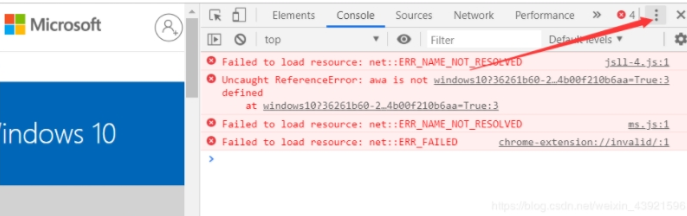
4.然后依次选择并点击:Moretools→Networkconditions。
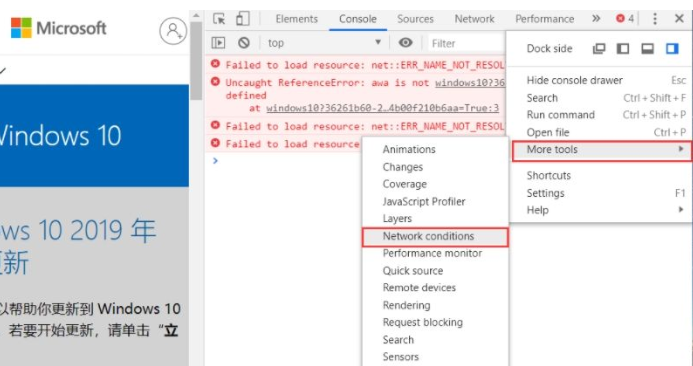
5.之后取消第三行Useragent后的Selectautomatically√,在下拉菜单框中选择Safari-Mac
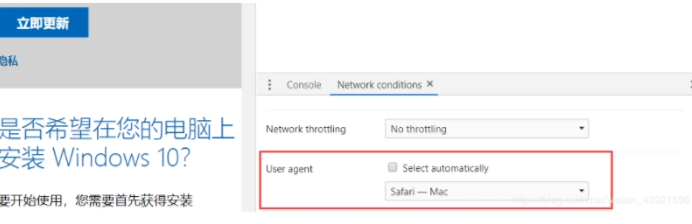
6.此时,不要关闭开发人员的工具。点击当前页面,按F5刷新。你会发现页面和刚进去的时候发生了变化。这时候可以选择Win10版下载。
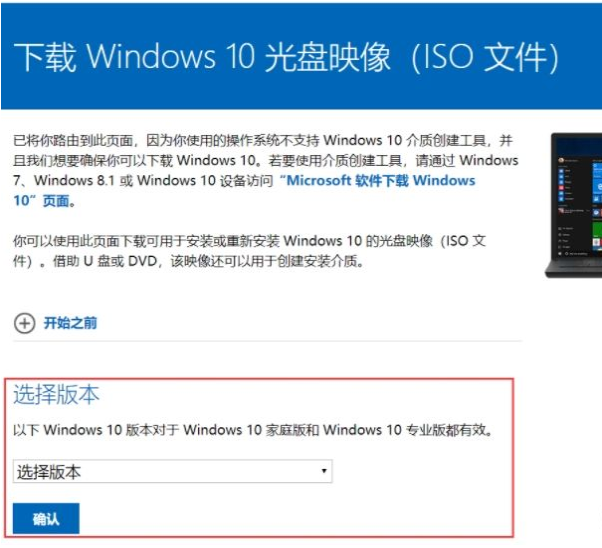
7.此时选择Win10系统语言,我们可以选择简体中文。
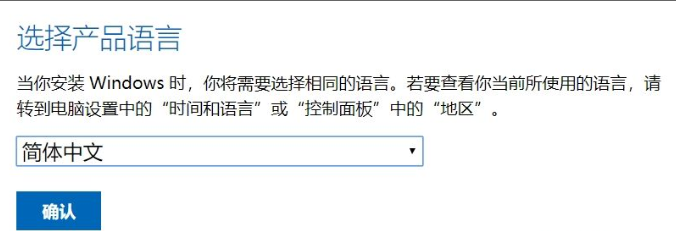
8.选择我们要下载的系统位数。
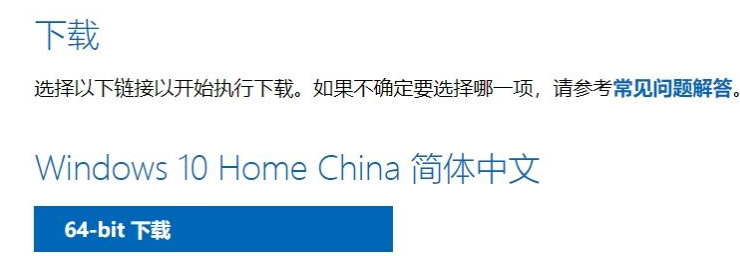
9.最后出现下载地址,我们可以用迅雷下载到电脑上。
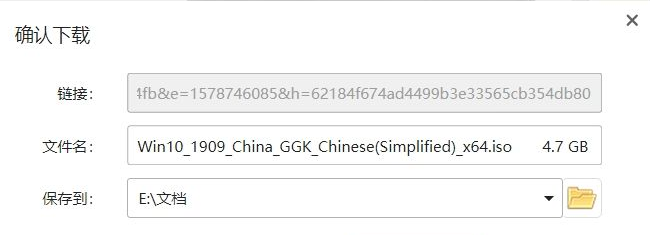
以上就是微软win10系统下载的内容,你学会了吗,赶快去试试吧。
 有用
26
有用
26


 小白系统
小白系统


 1000
1000 1000
1000 1000
1000 1000
1000 1000
1000 1000
1000 1000
1000 1000
1000 1000
1000 1000
1000猜您喜欢
- 戴尔win10重装系统怎么样好用吗怎么重..2023/04/30
- 惠普笔记本电脑重装系统win10的教程..2021/10/23
- win10重装系统黑屏进不去的解决教程..2022/01/05
- Win10电脑无法启动的常见原因及解决方..2024/07/13
- win10如何安装本地打印机详细步骤..2021/04/07
- 电脑win10系统重装步骤2023/01/04
相关推荐
- win10快速启动指南2023/12/18
- 分享戴尔window10产品密钥有哪些..2021/02/20
- win10分辨率怎么调2022/05/12
- 详细硬盘分区win10教程2020/09/17
- 电脑重装win10系统的详细步骤..2024/01/13
- 演示win10无法打开edge怎么办..2019/03/14














 关注微信公众号
关注微信公众号



